กำหนดหรือแชร์แถว
เมื่อคุณสร้างแถวแสดงว่าคุณเป็นเจ้าของแถว หากคุณต้องการให้บุคคลอื่นในองค์กรของคุณเป็นเจ้าของแถว คุณสามารถกำหนดแถวให้กับบุคคลนั้นได้ คุณสามารถกำหนดแถวให้ผู้ใช้หรือทีม คุณยังสามารถกำหนดแถวให้กับตัวคุณเองที่ผู้ใช้รายอื่นเป็นเจ้าของได้ แต่คุณต้องมีสิทธิ์ผู้ดูแลระบบ จึงจะทำได้
หากคุณต้องการรักษาความเป็นเจ้าของแถว แต่ให้บุคคลอื่นสามารถทำงานไปพร้อมกับคุณได้ ให้ใช้ตัวแลือก แชร์ เพื่อแชร์แถว สำหรับข้อมูลเพิ่มเติม ให้ดู แชร์แถว
หากต้องการข้อมูลเพิ่มเติมเกี่ยวกับการทำงานของสิทธิ์การใช้งานและการเข้าถึง ให้ไปที่ วิธีกำหนดการเข้าถึงแถว
การมอบหมายแถวให้ผู้ใช้หรือทีม
จากรายการแถว ให้เลือกแถวที่คุณต้องการกำหนดให้กับคนอื่น คุณสามารถเลือกหลายแถว

บนแถบเมนูคำสั่ง ให้เลือก มอบหมาย

ในกล่องโต้ตอบมอบหมาย ให้เลือกคอลัมน์ มอบหมายให้ และเลือกตัวเลือกใดตัวเลือกหนึ่งต่อไปนี้:
เลือก ฉัน เพื่อมอบหมายแถวให้กับตัวคุณเองและพวกเขาเลือก มอบหมาย จำไว้ว่าเฉพาะผู้ดูแลระบบเท่านั้นที่สามารถกำหนดแถวที่เป็นของคนอื่นให้กับตัวเองได้

เลือก ผู้ใช้หรือทีม จากนั้นป้อนชื่อผู้ใช้หรือทีมหรือใช้การค้นหาเพื่อค้นหา หรือ เลือก แถวใหม่ เพื่อสร้างแถวผู้ใช้หรือทีมใหม่ เมื่อคุณดำเนินการเสร็จสิ้น เลือก มอบหมาย

ใช้การค้นหาขั้นสูงเพื่อมอบสิทธิ์แถวใหม่
ใช้การค้นหาขั้นสูงเพื่อค้นหาแถวและมอบสิทธิ์ใหม่ให้กับผู้อื่น สำหรับข้อมูลเพิ่มเติมเกี่ยวกับการค้นหาขั้นสูง ดู สร้าง แก้ไข หรือบันทึกการค้นหาขั้นสูง
บนแถบคำสั่ง ให้เลือก การค้นหาขั้นสูง

ใช้ การค้นหาขั้นสูง เพื่อค้นหาแถวที่คุณต้องการมอบหมายให้กับคนอื่น ตัวอย่างเช่น หากต้องการค้นหาชนิดแถวที่ใช้งานอยู่ ซึ่งคือ ความท้าทาย ใน มองหา: ป้อน ความท้าทาย และสถานะเท่ากับ ใช้งานอยู่ จากนั้นเลือก ผลลัพธ์ เพื่อรันการสอบถาม

เลือกแถวที่คุณต้องการมอบหมาย แล้วเลือก มอบหมาย (ชื่อหน้า)

ในกล่องโต้ตอบมอบหมาย ให้เลือกคอลัมน์ มอบหมายให้ และเลือกตัวเลือกใดตัวเลือกหนึ่งต่อไปนี้:
เลือก ฉัน เพื่อกำหนดแถวให้ตัวเอง แล้วเลือก กำหนด จำไว้ว่าเฉพาะผู้ดูแลระบบเท่านั้นที่สามารถกำหนดแถวที่เป็นของคนอื่นให้กับตัวเองได้
เลือก ผู้ใช้หรือทีม จากนั้นป้อนชื่อผู้ใช้หรือทีมหรือใช้การค้นหาเพื่อค้นหา หรือ เลือก แถวใหม่ เพื่อสร้างแถวผู้ใช้หรือทีมใหม่ เมื่อคุณดำเนินการเสร็จสิ้น เลือก มอบหมาย

มอบสิทธิ์แถวทั้งหมดใหม่ (สำหรับผู้ดูแลระบบ)
เมื่อคุณมีผู้ใช้ที่ออกจากองค์กรหรือความเป็นเจ้าของจำเป็นต้องเปลี่ยนจากผู้ใช้คนหนึ่งไปยังอีกคนหนึ่งสามารถกำหนดแถวใหม่โดยผู้ดูแลระบบ
ไปที่ การตั้งค่า > การตั้งค่าขั้นสูง

จากเมนูด้านบน นำทางจาก การตั้งค่า > ความปลอดภัย
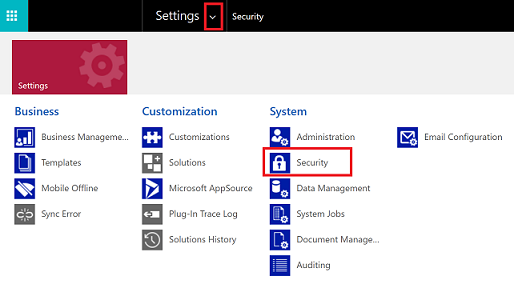
ภายใตั ความปลอดภัย เลือก ผู้ใช้
จากรายชื่อผู้ใช้ เลือกชื่อผู้ใช้เพื่อเปิดโปรไฟล์ของผู้ใช้
บนแถบคำสั่ง ให้เลือก REASSIGN ROWS

ในกล่องโต้ตอบ มอบสิทธิ์แถวใหม่ ให้เลือกวิธีการที่ต้องการมอบสิทธิ์แถวทั้งหมดใหม่ จากนั้นเลือก ตกลง

หมายเหตุ
- ตัวเลือก มอบสิทธิ์แถวใหม่ จะมอบสิทธิ์แถวทั้งหมดใหม่โดยไม่คำนึงถึงสถานะของระเบียนเหล่านั้น แถวที่ใช้งานอยู่และไม่ได้ใช้งานอยู่จะมีการมอบสิทธิ์ใหม่ให้กับผู้ใช้หรือทีมอื่น การดำเนินการนี้จะเป็นการปิดใช้งานกระบวนการที่เปิดใช้งานทั้งหมด รวมถึงกฎทางธุรกิจและเวิร์กโฟลว์เมื่อมีการมอบสิทธิ์แถวใหม่ให้กับผู้ใช้หรือทีมอื่น เจ้าของใหม่ต้องเปิดใช้งานกระบวนการที่ปิดใช้งานเมื่อมีการกำหนดแถวใหม่
- เมื่อมีการกำหนดแถวจำนวนมากใหม่ ระบบอาจใช้เวลาสักครู่ในการดำเนินการ
- หากมีปัญหาในระหว่างกระบวนการมอบหมายใหม่ เช่น ผู้ใช้ที่กำลังกำหนดแถวใหม่ให้ไม่มีสิทธิ์ที่จำเป็น กระบวนการ กำหนดแถวใหม่ จะหยุดลง แถวที่ประมวลผลก่อนปัญหาจะได้รับการอัปเดตและบันทึก สำหรับแถวที่ไม่ได้บันทึก คุณจะต้องกำหนดแถวใหม่อีกครั้ง โดยใช้ตัวเลือก กำหนดแถว
แชร์แถวกับบุคคลอื่น
หากคุณต้องการรักษาความเป็นเจ้าของแถว แต่ให้บุคคลอื่นสามารถทำงานบนแถวไปพร้อมกับคุณได้ ให้ใช้ตัวแลือก แชร์
หมายเหตุ
สำหรับผู้ใช้บน การเข้าถึงล่วงหน้า คุณลักษณะการแชร์ได้รับการอัปเดตสำหรับเวฟ 2 รุ่นปี 2021 สำหรับข้อมูลเพิ่มเติม ให้ดู แชร์แถวกับบุคคลอื่น
จากรายการแถว ให้เลือกแถวที่คุณต้องการแชร์กับบุคคลอื่น คุณสามารถเลือกหลายแถว

ในแถบคำสั่ง ให้เลือก แชร์

บนกล่องโต้ตอบ แชร์ ให้เลือก เพิ่มผู้ใช้/ทีม

บนกล่องโต้ตอบ ค้นหาแถว เลือกเมนู ค้นหา และเลือก ผู้ใช้ หรือ ทีม

ใช้การค้นหาเพื่อค้นหาผู้ใช้หรือทีม และเลือกชื่อ จากนั้นเลือก เลือก

เลือก เพิ่ม

ในกล่องโต้ตอบแชร์ ให้เลือกชนิดของสิทธิ์การใช้งานที่ผู้ใช้หรือทีมมี สำหรับแถว เมื่อคุณดำเนินการเสร็จสิ้นแล้ว เลือก แชร์

ลบคนออกจากแถวที่แชร์
เมื่อคุณเป็นเจ้าของที่ได้รับมอบหมายของแถว คุณสามารถลบผู้ใช้คนอื่นที่แชร์แถวด้วยได้
- จากรายการของแถวที่คุณเป็นเจ้าของ ให้เลือกแถวที่คุณต้องการลบบางคนออกจากแถวที่แชร์
- ในแถบคำสั่ง ให้เลือก แชร์
- ในกล่องโต้ตอบแชร์ ให้เลือกผู้ใช้หรือกลุ่มคนที่คุณต้องการลบการแชร์ออก
- เลือก นำรายการที่เลือกออก
- เลือกปุ่ม แชร์
หมายเหตุ
บอกให้เราทราบเกี่ยวกับภาษาที่คุณต้องการในคู่มือ ทำแบบสำรวจสั้นๆ (โปรดทราบว่าแบบสำรวจนี้เป็นภาษาอังกฤษ)
แบบสำรวจนี้ใช้เวลาทำประมาณเจ็ดนาที ไม่มีการเก็บข้อมูลส่วนบุคคล (คำชี้แจงสิทธิ์ส่วนบุคคล)
คำติชม
เร็วๆ นี้: ตลอดปี 2024 เราจะขจัดปัญหา GitHub เพื่อเป็นกลไกคำติชมสำหรับเนื้อหา และแทนที่ด้วยระบบคำติชมใหม่ สำหรับข้อมูลเพิ่มเติม ให้ดู: https://aka.ms/ContentUserFeedback
ส่งและดูข้อคิดเห็นสำหรับ